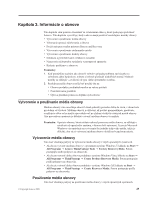Lenovo ThinkCentre M58e Slovak (User guide) - Page 59
Vykonanie operácie zálohovania, ThinkVantage Tools → Enhanced Backup and Restore
 |
View all Lenovo ThinkCentre M58e manuals
Add to My Manuals
Save this manual to your list of manuals |
Page 59 highlights
Vykonanie operácie zálohovania Táto čas obsahuje pokyny na vykonanie operácie zálohovania pomocou programu Rescue and Recovery v iných operačných systémoch. v Ak chcete pomocou programu Rescue and Recovery vykona operáciu zálohovania v systéme Windows 7, postupujte takto: 1. Z pracovnej plochy Windows kliknite na Start → All Programs → Lenovo ThinkVantage Tools → Enhanced Backup and Restore. Otvorí sa program Rescue and Recovery. 2. V hlavnom okne Rescue and Recovery kliknite na šípku Launch advanced Rescue and Recovery. 3. Kliknite na Back up your hard drive a vyberte vo by operácie zálohovania. Postupujte pod a pokynov na obrazovke. v Ak chcete pomocou programu Rescue and Recovery vykona operáciu zálohovania v systéme Windows Vista alebo Windows XP, postupujte takto: 1. Z pracovnej plochy Windows kliknite na Start → All Programs → ThinkVantage → Rescue and Recovery. Otvorí sa program Rescue and Recovery. 2. V hlavnom okne programu Rescue and Recovery kliknite na Launch advanced Rescue and Recovery → Back up your hard drive a vyberte vo by operácií zálohovania. 3. Postupujte pod a pokynov na obrazovke. Vykonanie operácie obnovy Táto čas obsahuje pokyny na vykonanie operácie obnovy pomocou programu Rescue and Recovery v iných operačných systémoch. v Ak chcete pomocou programu Rescue and Recovery vykona operáciu obnovy v systéme Windows 7, postupujte takto: 1. Z pracovnej plochy Windows kliknite na Start → All Programs → Lenovo ThinkVantage Tools → Enhanced Backup and Restore. Otvorí sa program Rescue and Recovery. 2. V hlavnom okne Rescue and Recovery kliknite na šípku Launch advanced Rescue and Recovery. 3. Kliknite na ikonu Restore your system from a backup. 4. Postupujte pod a pokynov na obrazovke. v Ak chcete pomocou programu Rescue and Recovery vykona operáciu obnovy v systéme Windows Vista alebo Windows XP, postupujte takto: 1. Z pracovnej plochy Windows kliknite na Start → All Programs → ThinkVantage → Rescue and Recovery. Otvorí sa program Rescue and Recovery. 2. V hlavnom okne Rescue and Recovery kliknite na Launch advanced Rescue and Recovery. 3. Kliknite na ikonu Restore your system from a backup. 4. Postupujte pod a pokynov na obrazovke. Informácie o vykonaní operácie obnovy z pracovného priestoru Rescue and Recovery nájdete v časti "Používanie pracovného priestoru Rescue and Recovery" na strane 52. Kapitola 3. Informácie o obnove 51